
Als u een van de vele smartphonegebruikers bent die zich zorgen maken over gegevensgebruik, is het automatisch een video afspelen op Instagram een nachtmerrie. Deze gids gaat over alles wat u moet weten over automatische videospelen op Instagram en hoe u ze kunt stoppen of beperken om zelfstandig te spelen.
Toen het bedrijf advertenties aan onze Instagram-feed toevoegde, verwijderde het ook de instelling waarmee gebruikers video's voor automatisch afspelen konden uitschakelen. Nu kunnen we ze niet meer volledig uitschakelen, maar er is een manier om ze te beperken.
Lezen: Hoe Facebook Auto Auto Play Video's stoppen op Android
In plaats van automatisch video's af te spelen terwijl u door uw account bladert, laadt de app in feite alle video's vooraf, zodat ze gereed zijn terwijl u scrolt. Het is een leuke functie, maar een die snel een 2 GB-gegevensplan voor consumenten kan gebruiken. Daarom raden we aan de instellingen zo te wijzigen dat de video zo veel mogelijk wordt beperkt.

Hoe Instagram Auto-Play video's uit te schakelen
Deze instructies werken zowel voor Android- als voor iOS-gebruikers die video willen uitschakelen.
Om te beginnen, open je de Instagram-app en tik je rechtsonder op de knop Portrait. Hiermee gaat u naar "Uw profiel". Vanaf hier gaan we naar instellingen en wijzigen we hoe de app video beheert en speelt.
Ga op Android naar je Instagram-profiel en tik op de 3 stippen rechtsboven, dit is de menuknop. Eenmaal in de instellingen of opties scrolt u omlaag naar "Cellular Data Use".
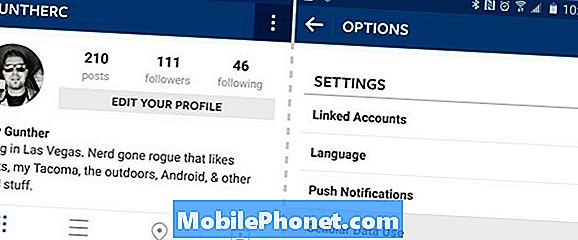
Instagram geeft gebruikers niet teveel instellingen of keuzes. Selecteer op het tabblad Gebruik mobiele gegevens "Gebruik minder gegevens" in plaats van dat het op "Standaard" staat. Hierdoor laadt Instagram alleen video's terwijl je wifi gebruikt. Wanneer je een mobiele verbinding hebt, moet je eerst tikken voordat video's worden afgespeeld. Hiermee worden uw gegevens een beetje opgeslagen, maar worden video's voor automatisch afspelen niet volledig uitgeschakeld. Om nog maar te zwijgen over foto's die mogelijk langzamer laden, omdat ze ook niet op de achtergrond zullen worden geladen.
Instructions
- Open Instagram
- Druk op Portretpictogram rechtsonder
- Tik op de 3-puntjes Instellingen Knop op de top
- Scroll naar beneden en selecteer Gebruik van mobiele gegevens
- kiezen Gebruik minder gegevens dus video's spelen alleen op wifi
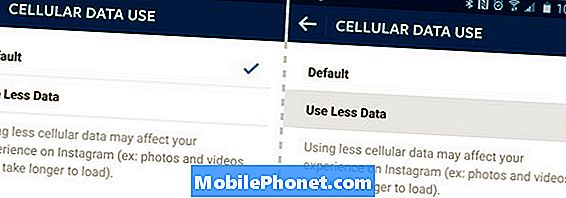
Selecteer "Gebruik minder gegevens"
Dit is de enige optie en de enige manier om te voorkomen dat video's automatisch worden afgespeeld op Instagram. Hierdoor wordt automatisch afspelen niet volledig uitgeschakeld, maar beperkt het zich tot alleen wifi. Helaas zijn er ook geen andere opties voor iOS-gebruikers. Vergelijkbare stappen zullen dezelfde instelling veranderen, en dat is alles. Volg de bovenstaande stappen op iOS en stel de app in op "Gebruik minder gegevens". Daarnaast biedt Instagram een gids met vergelijkbare details voor geïnteresseerden.
Terwijl je aan het rondneuzen bent in het instellingenmenu, kun je ook naar camera-opties gaan en foto's beheren. Onder "Uploadkwaliteit" en zorg ervoor dat het Hoge kwaliteit of "Normaal" beeldverwerking gebruikt voor betere uploads.
Op het einde zal dit niet volledig van de video's op Instagram afkomen, maar het is dichtbij. Hiermee wordt voorkomen dat ze worden geladen voordat ze gegevens opslaan en zorgt u ervoor dat u alleen video's automatisch ziet wanneer u wifi gebruikt. Als je dit wijzigt, krijg je ook meer privacy tijdens het gebruik van de app.


